在上一篇文章中,我們介紹了如何取得Android Market軟體的網址及QR Code,文中也提到了「Barcode Scanner」這個熱門的條碼掃描器,透過這個掃描器,我們可以很快的得到軟體的下載或介紹網址,以便節省我們自己在Market上自行輸入關鍵字搜尋的時間,所以這套軟體被我視為第二套非裝不可的APK。
下載點:手機按此安裝或在Android Market中搜尋「Barcode Scanner」

【使用教學】
在執行了Barcode Scanner後,就會自動啟動手機的鏡頭來當作掃描器,只要將鏡頭對準QR Code,Barcode Scanner就會自動進行掃描,一般來說大概3秒內都可以掃描完成
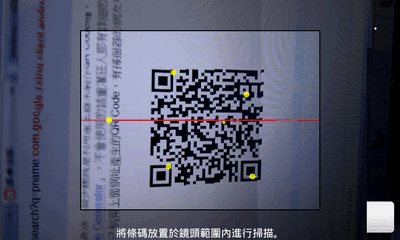
掃描完成後,會看到Barcode Scanner已經將網址解析出來,此時你有三個功能可以使用:

一、點擊「打開瀏覽器」就會自動把畫面帶到該軟體在Market中的位置了,可以節省自行輸入的關鍵字的時間,這也是我們最常用到的功能,例如我以Barcode Scanner本身為例,下圖就是打開瀏覽器後的搜尋結果
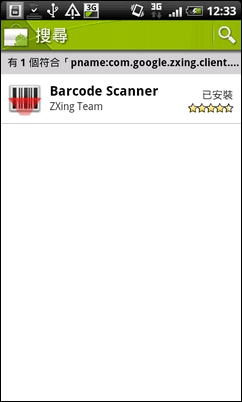
二、「通過Email分享」:在這個操作中,你不只可以使用EMail將QR Code分享出去,還可以直接分享到Facebook、Friend Stream、Twitter、Plurk等社會化服務
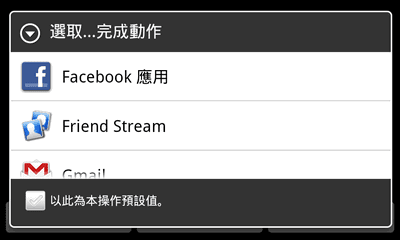
三、「通過簡訊分享」:直接用簡訊將資料送出,內容Barcode Scanner會幫你打好,你只要額外再加上自己想說的話就行囉
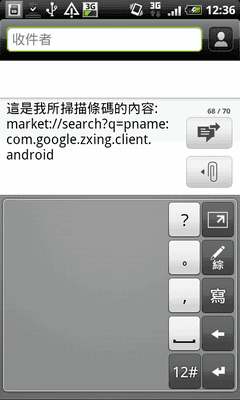
在使用Barcode Scanner時,你也可以按手機上的「Menu」鍵來看更多的功能,如下圖的分享、記錄、設置、幫助、關於等,設置部分我通常不會去做改變,如果你有特殊需求的話,可以到設置的功能中設定

在這舉一個「Menu」→「分享」的例子,當你點擊分享的功能後,你可以在手機螢幕上顯示條碼,並使用其他手機掃描此條碼以達到分享的目的,例如我要分享書籤的話,我只要點擊下圖左的「分享書籤」,然後選擇要分享的網站,最後顯示出來的就是該網站的QR Code了(下圖右)
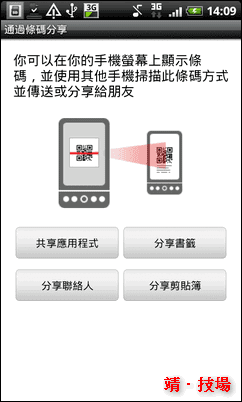
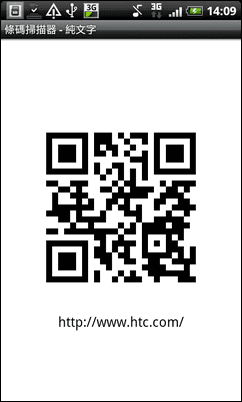
延伸閱讀:
.[Android]ES文件瀏覽器 § Android上的檔案總管,必裝應用軟體(一)
.如何製作、取得Android Market應用軟體的QR Code